Ready 品牌型号:联想小新Air-14 2020 系统:win10 1909 64位企业版 软件版本:Microsoft Excel 2019 MSO 16.0 部分用户可能电脑型号不一样,但系统版本一致都适合该方法。 如何将excel表格转换成c
品牌型号:联想小新Air-14 2020
系统:win10 1909 64位企业版
软件版本:Microsoft Excel 2019 MSO 16.0
部分用户可能电脑型号不一样,但系统版本一致都适合该方法。
如何将excel表格转换成csv文件,是部分用户想知道的,下面就给大家分享一下excel转换成csv文件的方法。
1第一步打开excel表格,进入页面,单击左上方的文件,选择另存为

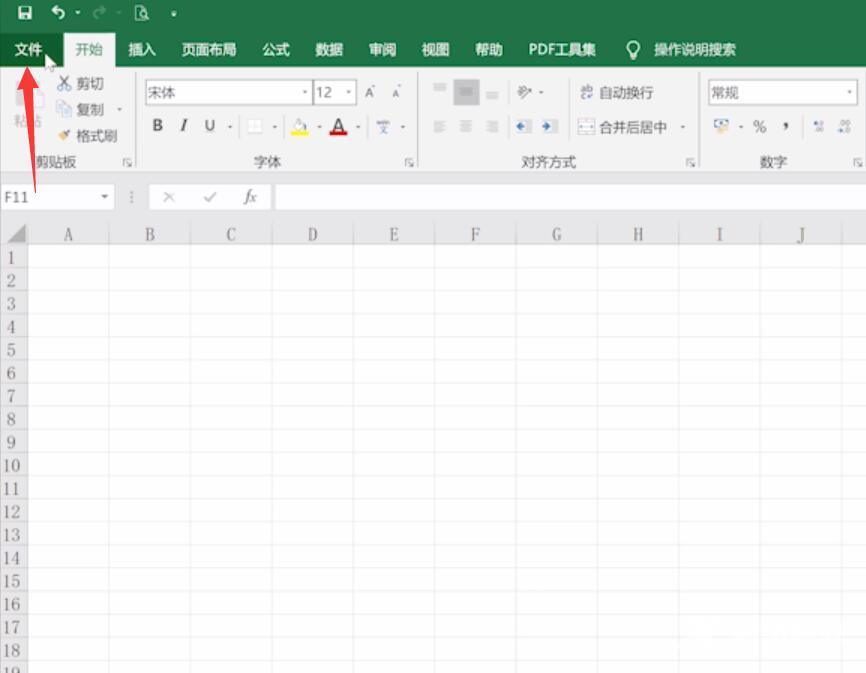
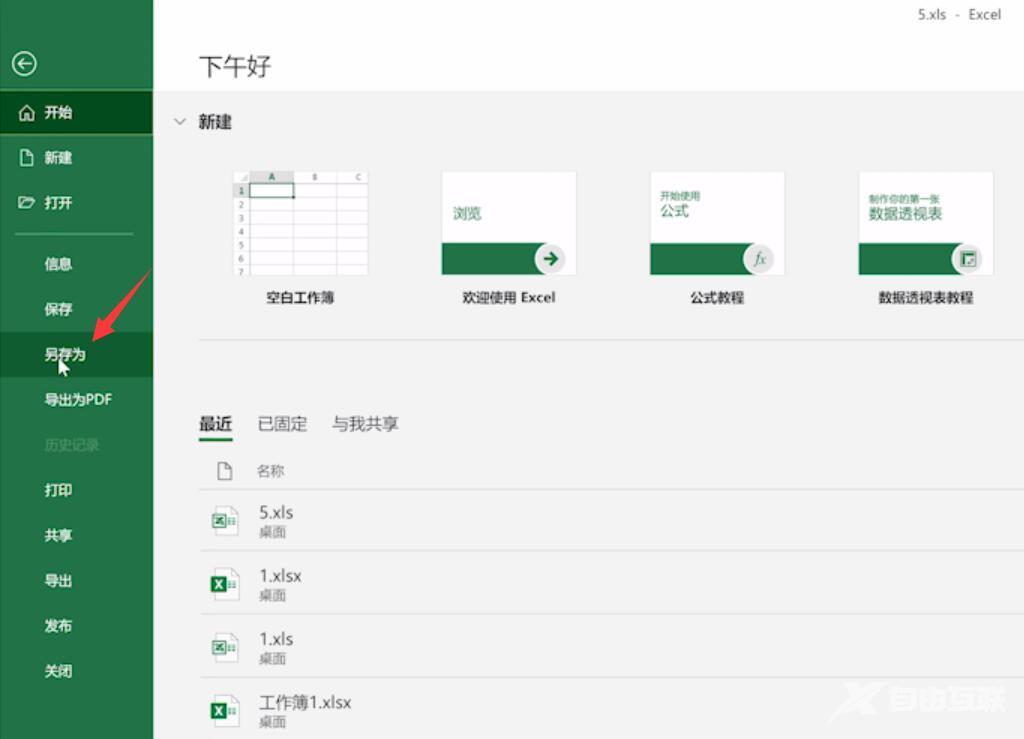
2第二步选择保存路径,文件名,将保存类型更改为CSV,单击保存,选择确定即可
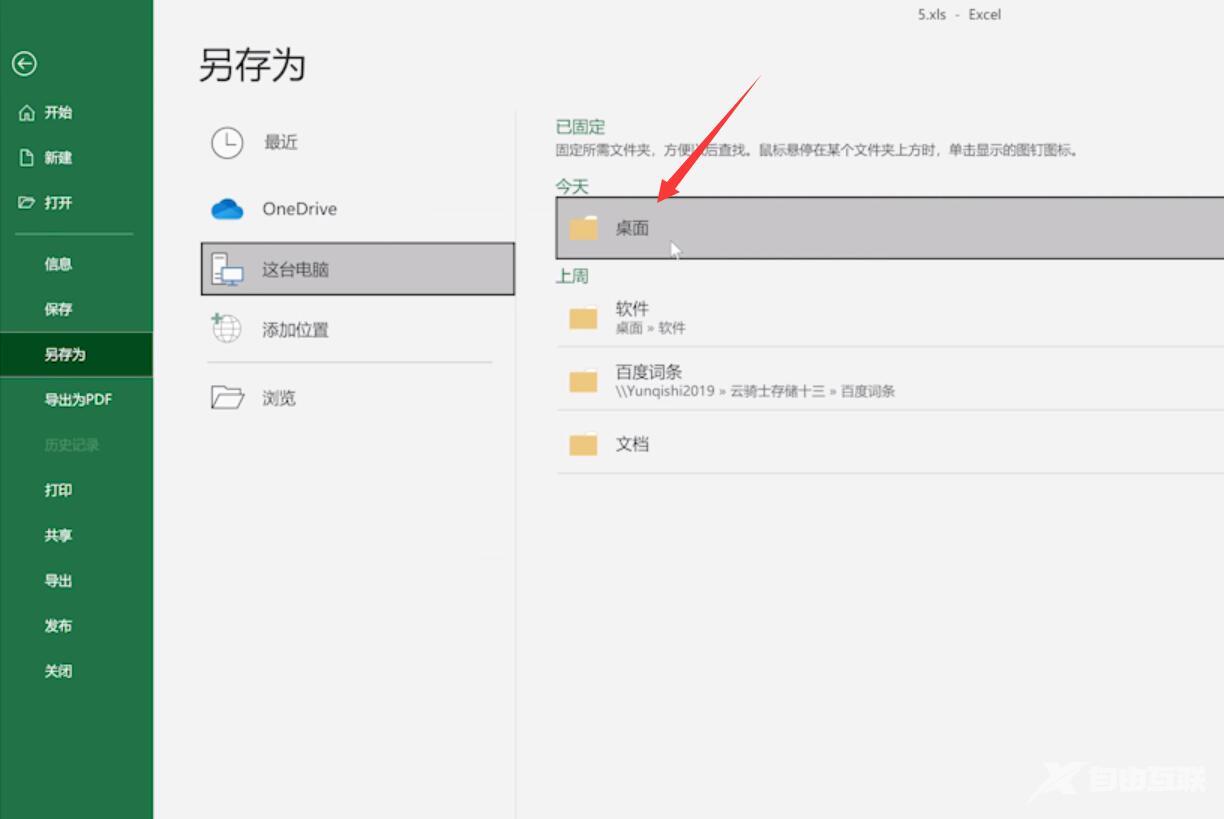
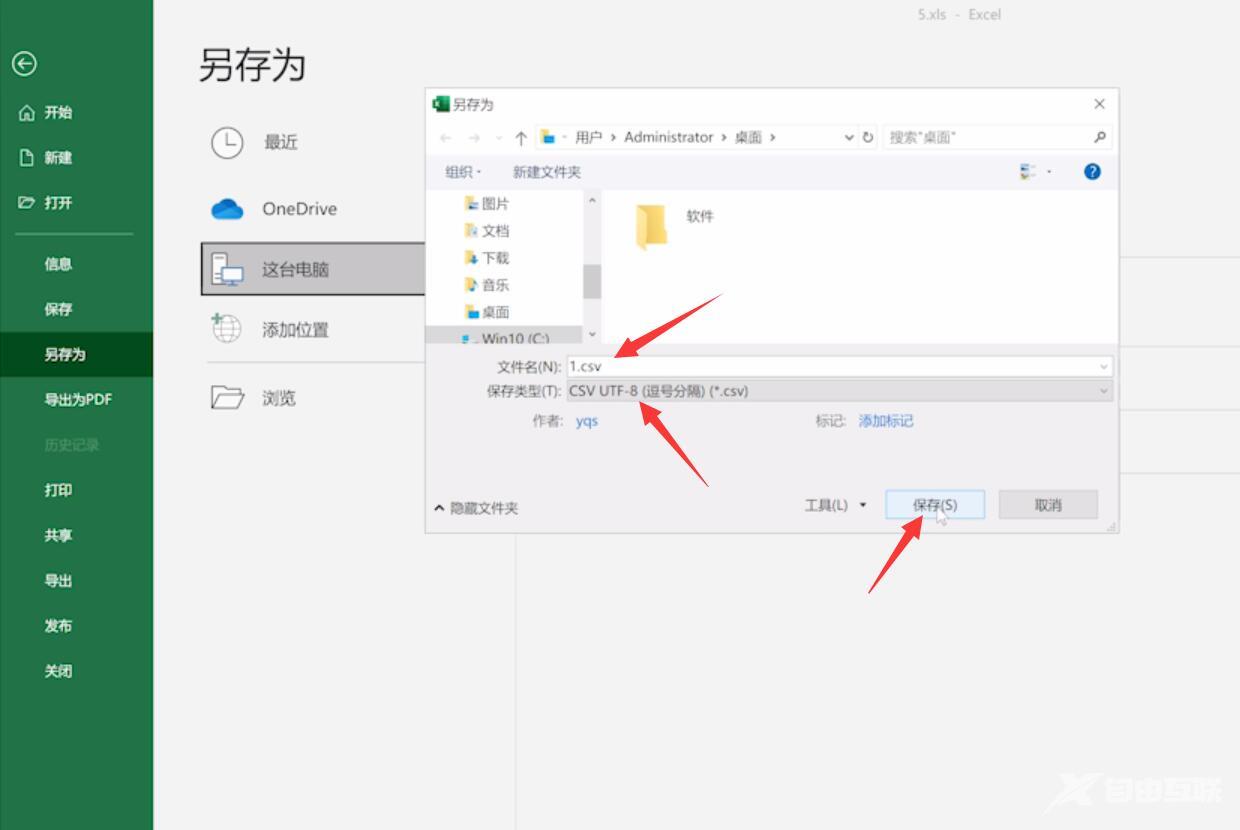
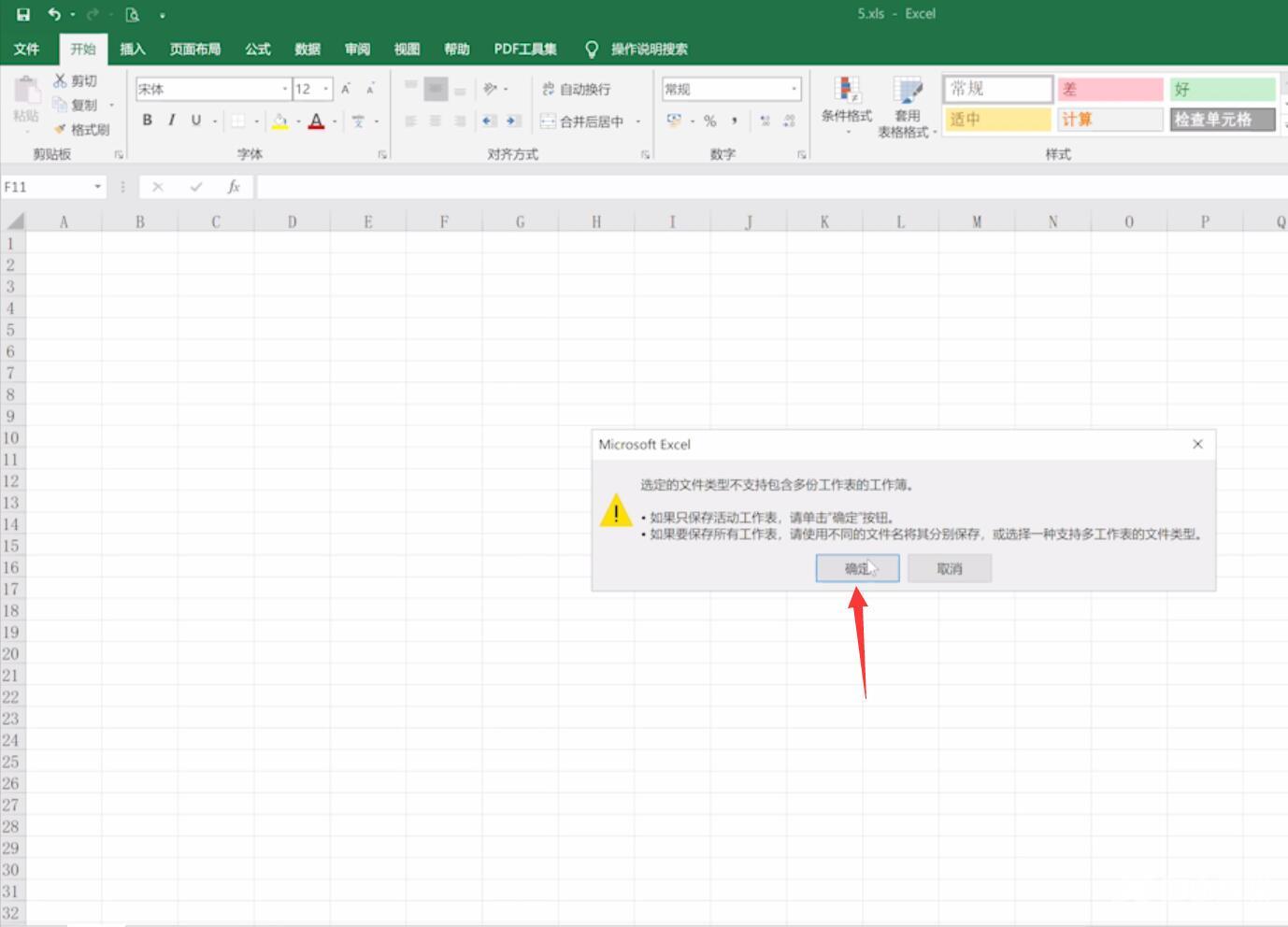
以上就是excel怎么把文件转换成csv的内容,希望对各位有所帮助。
【本文来源:湖北seo 欢迎转载】